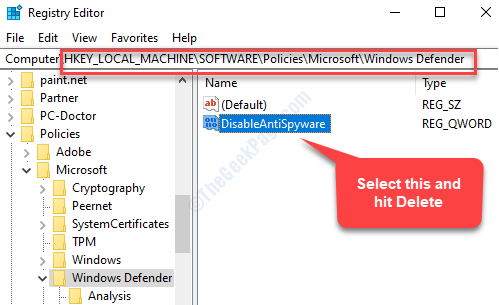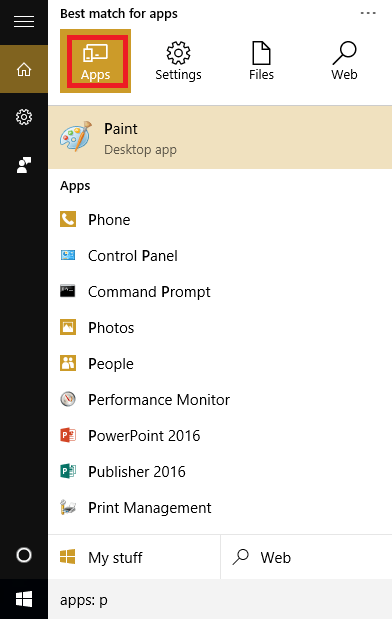Tento software udrží vaše ovladače v provozu a ochrání vás tak před běžnými chybami počítače a selháním hardwaru. Zkontrolujte všechny své ovladače nyní ve 3 snadných krocích:
- Stáhněte si DriverFix (ověřený soubor ke stažení).
- Klepněte na Začni skenovat najít všechny problematické ovladače.
- Klepněte na Aktualizujte ovladače získat nové verze a zabránit poruchám systému.
- DriverFix byl stažen uživatelem 0 čtenáři tento měsíc.
Pokud se vám zobrazuje chybová zpráva Server narazil na chybu 0x801901F7. Všichni máme špatné dny, zejména při přístupu do Windows Store; nebojte se, máme pro vás tu správnou opravu.
Chyba 0x801901F7 je spojena s Windows Store a obvykle se to stane, když se o to pokusíte spustit Windows Store. Tato chyba však nepochází z počítače a jedná se o problém Microsoft Store, jehož původ lze vysledovat na serverech MS.
Místo čekání, dokud Microsoft tento problém nevyřeší, Windows Report přišel s použitelnými technickými řešeními pro řešení problému s chybou 0x801901F7.
Jak vyřešit problém s chybou serveru 0x801901F7
1. Restartujte počítač
Uživatelé Windows uvedli, že byli schopni vyřešit problém 0x801901F7 jednoduše restartováním počítače. Tato metoda je rychlá oprava, která může chybu odstranit a umožnit vám přístup do Windows Store.
Pokud jej však stále získáte po restartování počítače, můžete přejít k dalšímu kroku.
2. Synchronizujte svůj účet Microsoft
-
Přihlásit se vytvořit profil Microsoftu na Windows Live nebo pokud již máte Účet Microsoft, přejděte k dalšímu kroku.

- Jít do Účet Windows Live > Zadejte svůj emailová adresa a Hesloa klikněte na přihlásit se.

- Zadejte 5místný kód do Předvolba předčíslí dostanete ve svém telefonní číslo nebo střídat emailová adresa > Klikněte další přihlásit se.

- Přejděte do svého Nastavení systému Windows a klikněte na Účty.
- Vložte své pracovníe-mailovou adresu a heslo v Přidat uživatele”A postupujte podle pokynů.
Někdy, neplatné nebo nesprávné nastavení účtu Microsoft vám může bránit v přístupu na jakékoli weby služeb společnosti Microsoft, zejména Windows Store.
Server navíc narazil s chybou 0x801901F7 může být způsoben neplatným účtem nebo nedostatkem účtu Microsoft.
Po provedení těchto kroků můžete také spustit spuštění obchodu Windows nebo získat přístup k dalším službám Windows v počítači a tuto opravu otestovat.
- Přečtěte si také: Chyba systému Windows Store „Omlouváme se za přerušení“: Zde je 5 způsobů, jak ji opravit
3. Použijte pomocníka pro přihlášení k účtu Microsoft
- Stáhněte a nainstalujte Poradce při potížích s účtem Microsoft.
- zmáčkni Klíč Windows + Klíč R. společně zahájit Běh program.

- V Běh pole, zadejte service.msc a klikněte na OK.

- V Služby okno, přejděte dolů na Asistent pro přihlášení k účtu Microsoft a poklepáním jej otevřete Vlastnosti.
- Nastavte typ spouštění na Manuál.
- V oblasti vlevo dole klikněte na Start pokud je stav spuštění Zastavil vlevo dole> Aplikovat > OK.
K vyřešení chyby 0x801901F7 můžete použít Poradce při potížích s Microsoft Account Sign-in Assistant. Tento nástroj musí být stažen a nainstalován, protože poskytuje průvodce řešením problémů, který vám pomůže získat přístup ke službám společnosti Microsoft. Podle výše uvedených kroků stáhněte a nainstalujte si do počítače pomocníka pro přihlášení k účtu Microsoft.
4. Obnovte mezipaměť Windows Store
- Jít do Start > Typ Běh a zasáhnout Enter klíč.

- V Běh program, zadejte WSReset.exe a klikněte na OK.

- Po procesu resetování Windows Store pokračujte restartováním počítače a poté znovu otevřete Windows Store.
Dalším způsobem, jak opravit problém s chybou serveru 0x801901F7, je resetovat mezipaměť Windows Store. Podle výše uvedených kroků resetujte mezipaměť Windows Store ve vašem počítači.
Přečtěte si také: Jak vytvářet aplikace pro Windows Store (průvodce All-in-one)
5. Zakázat proxy
- Vyberte Start a přejděte na nastavení, klikněte na Síť a internet najít proxy.
- Hledejte snímek, který se zobrazuje NA a přepněte to VYPNUTO odložit proxy.
- Znovu spusťte web a otevřete Windows Store.
- Pokud narazíte na Server narazil znovu, stiskněte Klávesa Windows + X spustit Příkazový řádek.
- Opatrně napište netsh winhttp reset proxy a udeřit Enter klíč.
- Nyní můžete zavřít Příkazový řádek a znovu spustit Windows Store.
Uživatelé systému Windows uvedli, že tento problém dokázali vyřešit vypnutím svého webového serveru proxy. Dále můžete ve webovém prohlížeči deaktivovat webový proxy server.
- Spusťte svůj webový prohlížeč a vyhledejte možnosti internetu.
- Vybrat Připojení nabídku a klikněte na Nastavení.
- Zrušte zaškrtnutí políčka Použijte a proxy serveru možnost a zaškrtněte Použijte systémový systém proxy volba.
- Nakonec klikněte na OK a znovu přistupovat ke službám Microsoftu ve webovém prohlížeči.
6. Odstraňte soubory databáze Windows Store
- Lokalizovat C: WindowsSoftwareDistributionDataStoreDataStore.edb a smazat DataStore.edb.
- Po odstranění .edb soubor, restartujte počítač.
- Spusťte Windows Store a zkontrolujte, zda jste vymazali 0x801901F7 chyba. Pokud jste to neudělali, ukončete všechny programy a restartujte počítač.
- Znovu spusťte Windows Store a procházejte bez chyb Windows Store.
Pokud se chyba zobrazuje i po vyzkoušení všech výše uvedených kroků, dalším krokem je odebrání souborů databáze úložiště systému Windows. Chcete-li toho dosáhnout, postupujte podle výše uvedených kroků.
Přečtěte si také: Stahování aplikací pro Windows Store? Zde je postup, jak to opravit v 7 krocích
7. Spusťte Windows Update
- Jít do Start> typ Aktualizace do vyhledávacího pole a poté klikněte na Windows Update pokračovat.
- V Windows Update v okně, zkontrolujte aktualizace a nainstalujte dostupné aktualizace.

- Po dokončení aktualizace restartujte počítač se systémem Windows.
Nakonec to můžete opravit Server narazil na chybu 0x801901F7 chyba problém aktualizace operačního systému Windows na nejnovější verzi.
Společnost Microsoft neustále vydává aktualizace systému Windows, aby zlepšila stabilitu systému a opravila různé problémy a chyby spojené s chybou při spuštění. Podle výše uvedených pokynů však můžete aktualizovat libovolný operační systém Windows.
Závěrem lze říci, že tyto metody jsou užitečné při opravě chyby „Server narazil na chybu 0x801901F7“ v počítači se systémem Windows. K vyřešení problému s chybou můžete vyzkoušet kteroukoli z výše uvedených oprav. Pokud máte jakékoli dotazy, neváhejte a komentujte níže.